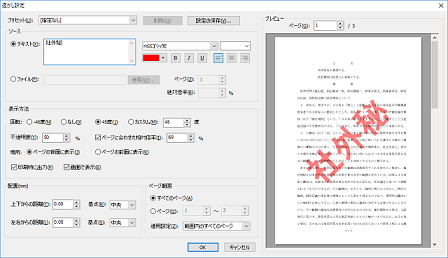トップページ > デスクトップ製品情報 > 瞬簡PDF 編集 8 製品トップ > 機能紹介:PDFの結合・ページ加工
|
PDFの結合 サムネイルをドラッグ&ドロップして重ねるだけでPDFを結合できます。
結合したいファイルを開いて、作業スペース上でサムネイルを重ねるだけでOK。とても簡単です。 特定のページのみを結合したい場合は、該当のページのみを作業スペース上に抜き出した後、そのサムネイルをドラッグして結合してください。 [Ctrl]キーを押しながら重ねるとPDFをコピーして結合します。 [Shift]キーを押しながら重ねるとドキュメントの先頭に結合します。 |
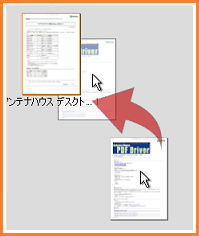 |
|
ページの入れ替え サムネイルペインでページのサムネイルを選択してドラッグするだけで、ページの順序を入れ替えることができます。
[Ctrl]キーを押しながらドラッグすればページのコピーになります。 |
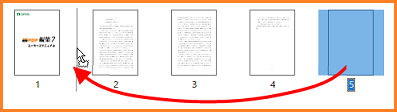
|
|
ページの抜き出し サムネイルペインからページのサムネイルを作業スペースにドラッグ&ドロップするだけでページの抜き出しができます。
抜き出したページは単体のPDFとして扱われるのでそれを出力することはもちろん、他のPDFに結合したりトリミングしたりページサイズを変更したり…いろいろな加工、編集が可能です。 |
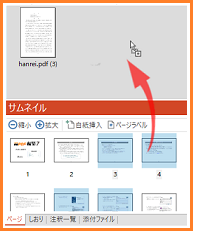
|
|
ページの削除 サムネイルを選択してキーボードの[Delete]キーを押すか、右クリックメニューから[削除]を選ぶだけで、不要なページを削除できます。
|
|
ページラベル
ページ番号の表記をローマ数字やアルファベットなどに変更することができます。
|
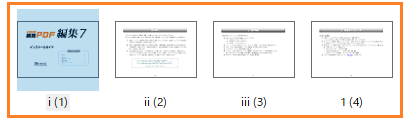 |
|
ページの回転
ページを回転させることができます。
通常は90度単位ですが、スキャナから取り込んだ場合は一度だけ0.1度単位で傾きを調節することができます。 |
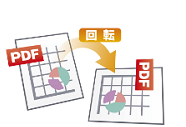 |
|
ページのトリミング
トリミング幅を指定してページをトリミングすることができます。
タブレットPCやスマートフォンで、少しでも本文を大きく表示したい場合に便利です。 ※トリミング機能は、該当箇所をPDF 閲覧ソフトで表示する際に、非表示にする機能です。データなどはPDF 内に保持されますので、トリミングした外側のデータが削除されるものではありません。 |
 |
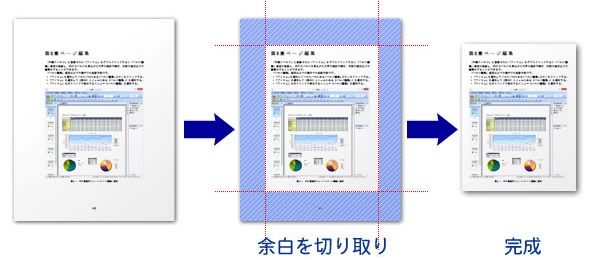
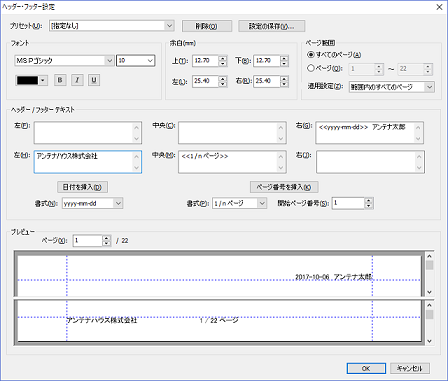
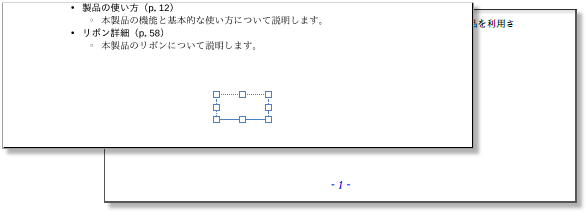
元のページ番号を墨消しで消して、新たなページ番号を追記